Pernahkah Anda bertanya-tanya bagaimana mencegah tabel atau teks dalam dokumen yang diketik tumpah ke halaman baru? Rata-rata, file Google Dokumen dengan spasi tunggal dapat berisi hingga 500 kata. Setiap kata tambahan akan tumpah ke halaman baru jika Anda melewati jumlah kata ini.
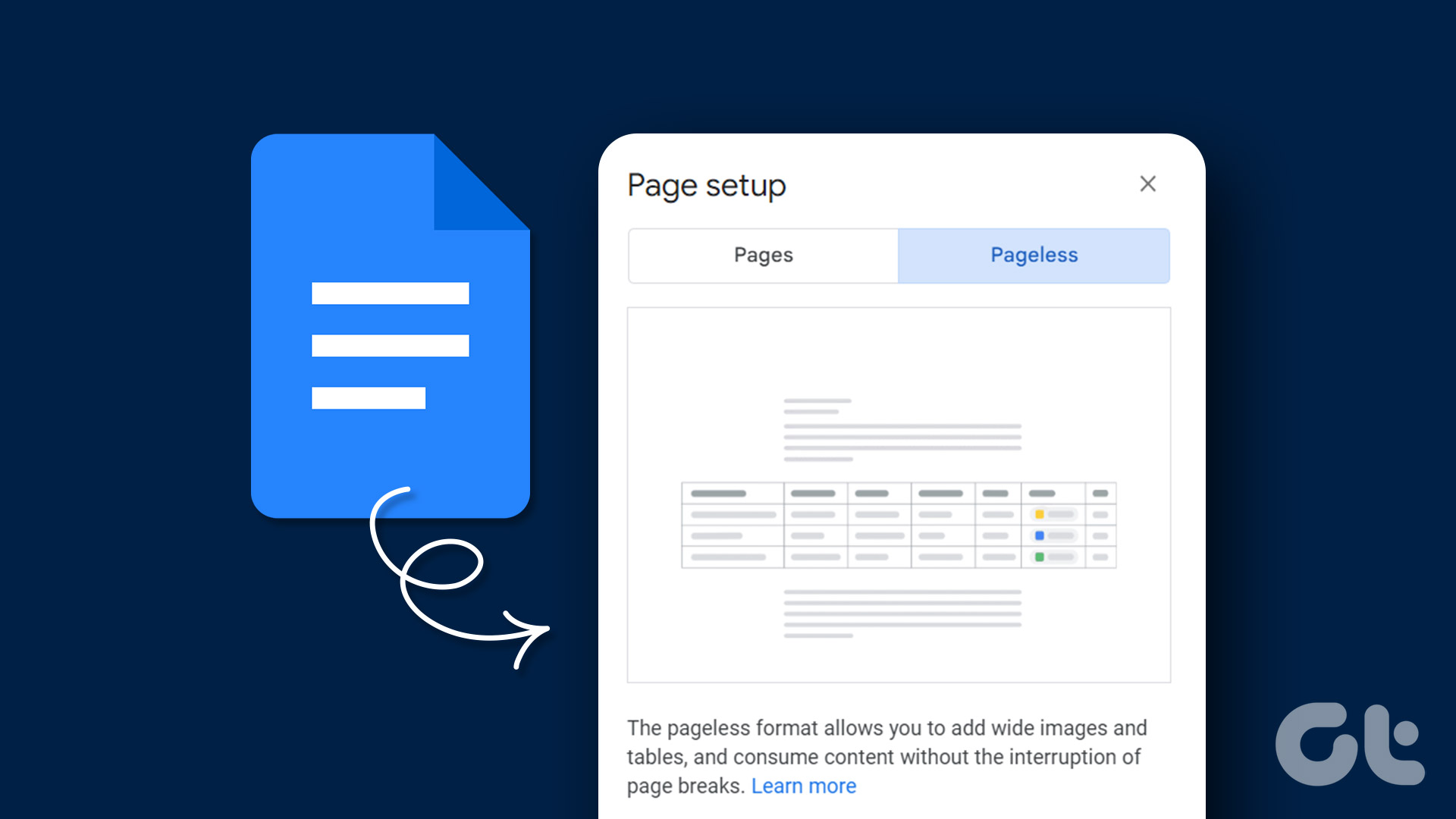
Jika Anda ingin mencetak dokumen, praktis membagi konten antar halaman. Namun, mempertahankan format halaman tidak diperlukan jika dokumen hanya dimaksudkan untuk memiliki format digital.
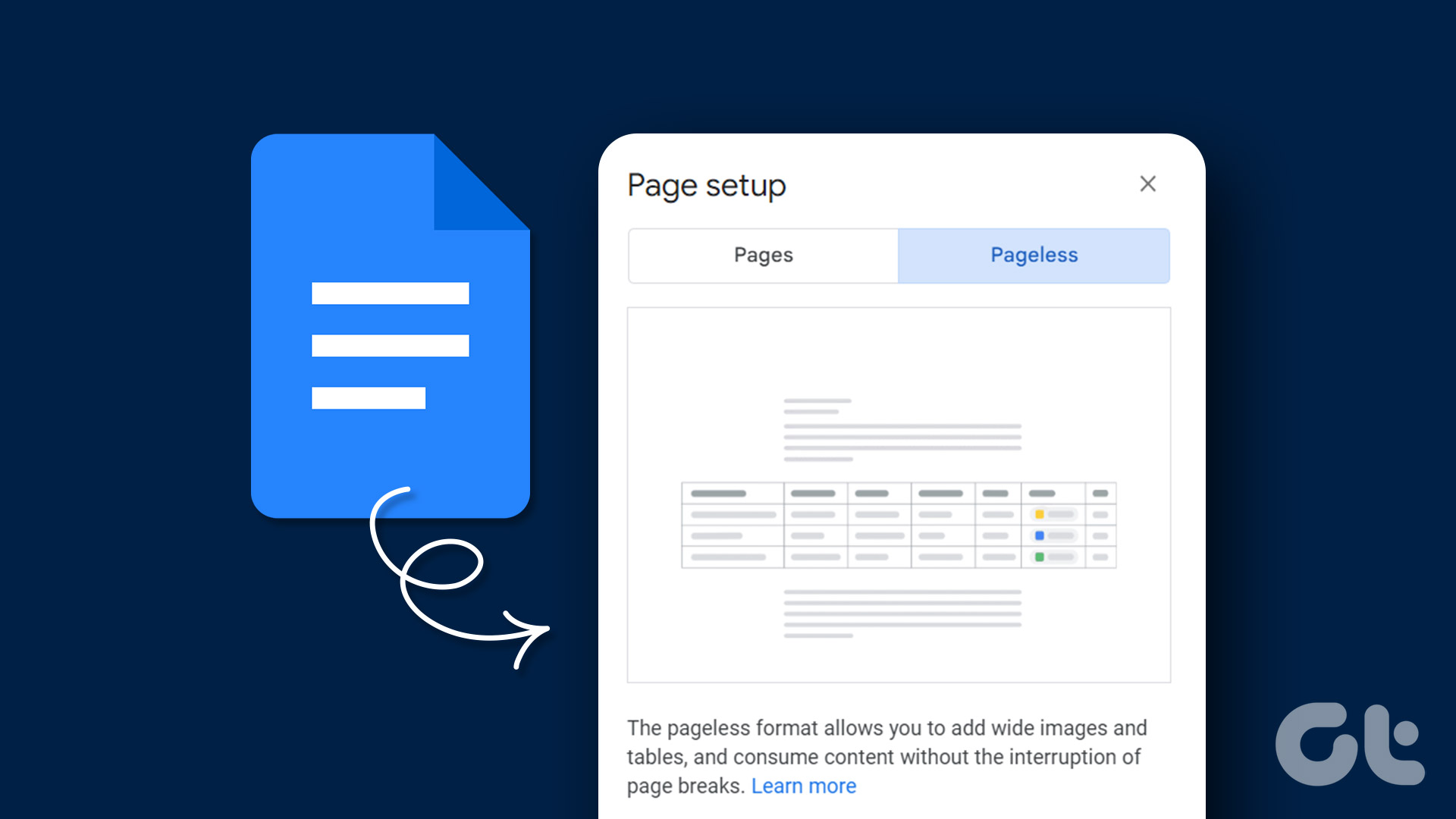
Google Documents menawarkan fitur tanpa halaman yang memungkinkan pengguna mengetik dan menggulir teks tanpa perlu hentian halaman atau limpahan. Inilah cara mengaktifkan fitur tanpa halaman di Google Dokumen untuk PC dan seluler.
Cara Mengaktifkan Fitur Tanpa Halaman di Google Dokumen di PC atau Mac
Dengan fitur tanpa halaman di Google Docs, Anda dapat membuat tabel lebar dan panjang tanpa repot. Anda juga dapat dengan mudah menyesuaikan gambar yang Anda sisipkan di file Google Docs agar sesuai dengan ukuran layar tertentu. Berikut cara mengaktifkan fitur tanpa halaman di Google Dokumen untuk PC atau Mac:
Langkah 1: Buka Google Dokumen di browser pilihan Anda dan masuk dengan detail Anda.
Langkah 2: Jika Anda membuat dokumen baru, di bawah grup’Mulai dokumen baru’, klik template Kosong. Jika tidak, jika Anda mencoba mengonversi file yang ada di Google Dokumen ke format tanpa halaman, klik file tersebut dari Dokumen terbaru Anda.
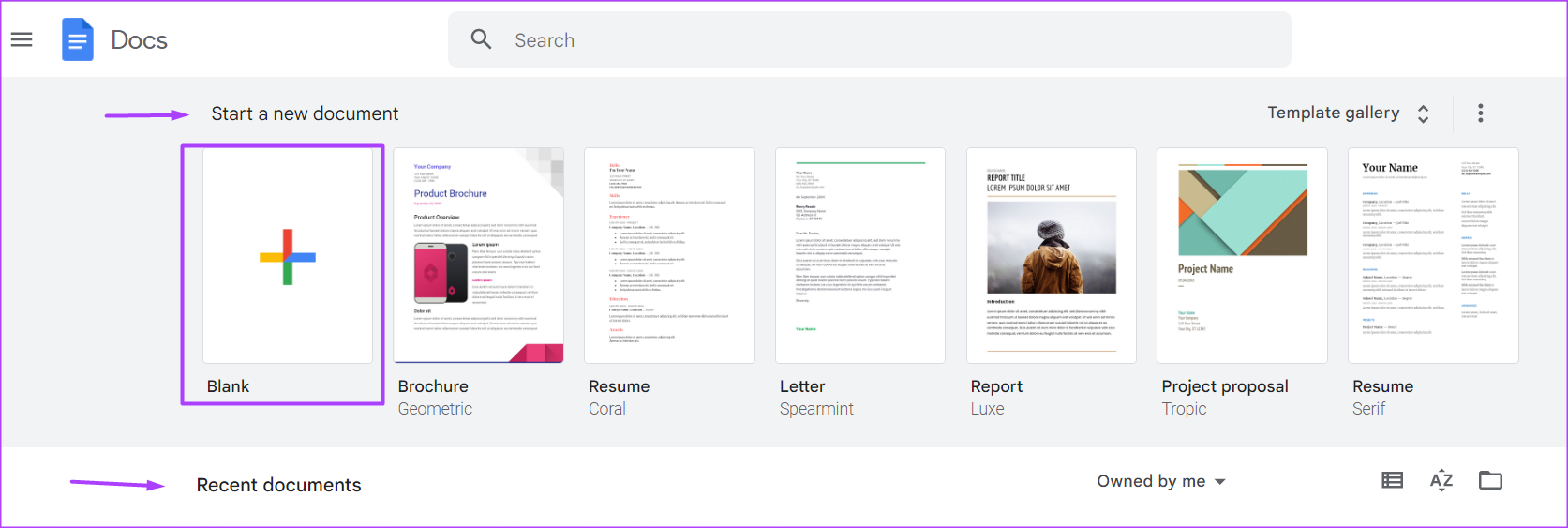
Langkah 3: Di kiri atas jendela terbuka dokumen, klik tab File.
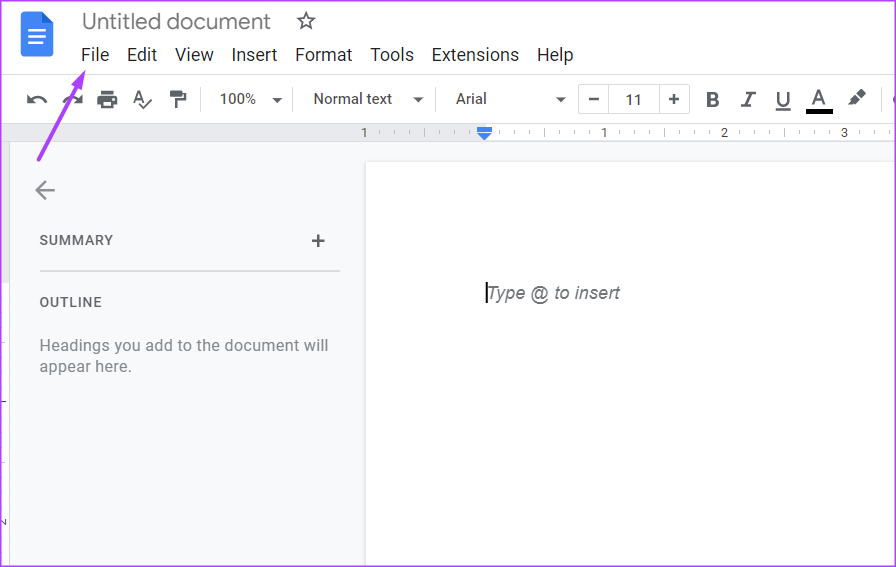
Langkah 4: Klik Penyiapan Halaman dari opsi yang ditampilkan.
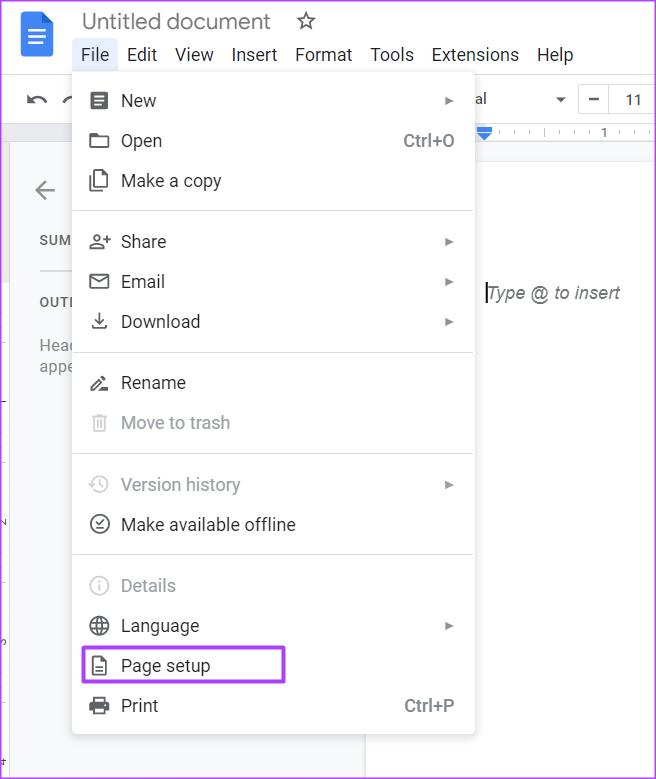
Langkah 5: Pada di atas jendela dialog yang diluncurkan, klik Pageless.
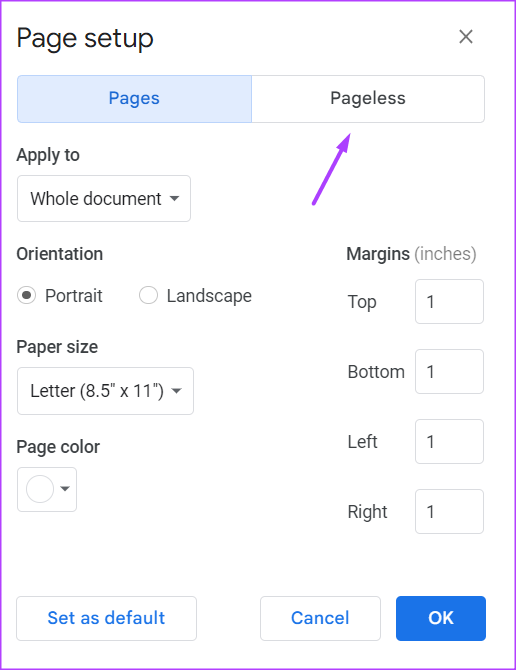
Langkah 6: Untuk mengubah warna latar belakang laman, klik tarik-turun di bawah menu Warna latar belakang dan pilih warna pilihan Anda.
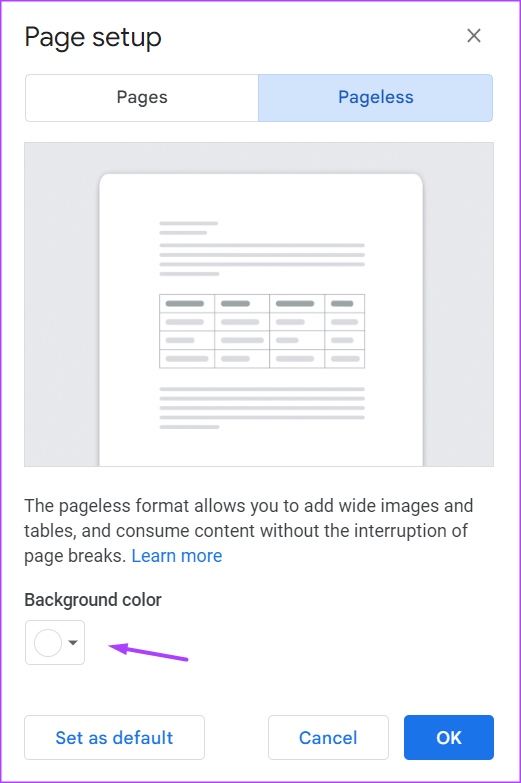
Langkah 7: Jika Anda ingin menjadikan format tanpa halaman sebagai tata letak default untuk file Google Dokumen Anda, klik’Setel sebagai tombol default’di sudut kiri bawah.
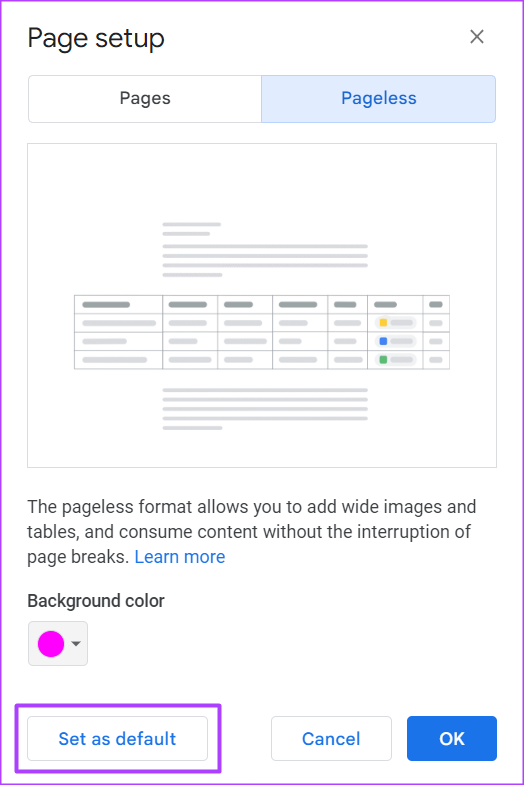
Langkah 8: Klik Oke untuk menyimpan perubahan Anda.
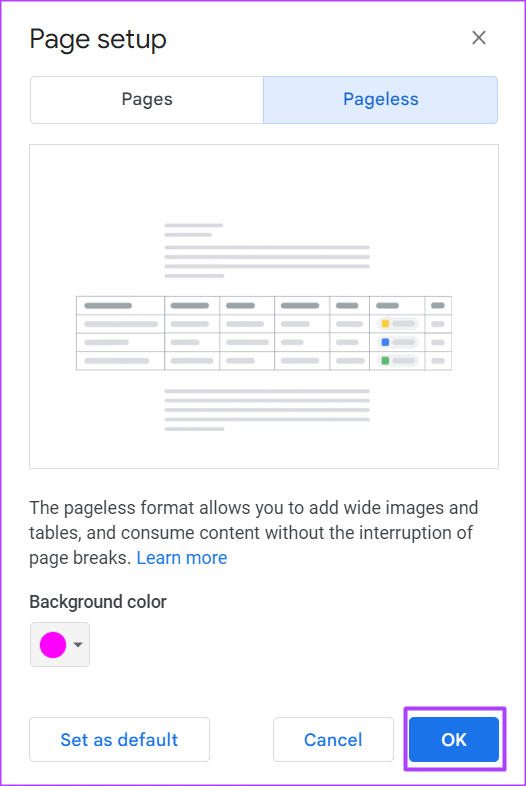
Penting untuk diperhatikan bahwa saat mengonversi Halaman dokumen ke Pageless, Anda mungkin tidak lagi melihat fitur tertentu. Fitur seperti header, footer, dan watermark tidak muncul di dokumen Pageless. Anda juga tidak dapat menyisipkan header, footer, atau watermark. Namun, jika Anda beralih kembali ke tampilan Halaman, Anda dapat dengan mudah menggunakan fitur tersebut di dokumen Anda.
Cara Mengaktifkan Fitur Tanpa Halaman di Google Dokumen di iPhone
Anda juga dapat mengaktifkan fitur tanpa halaman menggunakan aplikasi Google Docs di iPhone Anda. Dari fitur Setelan Lainnya di aplikasi Google Dokumen untuk iPhone, Anda dapat mengonversi format dokumen Anda. Berikut cara melakukannya:
Langkah 1: Ketuk aplikasi Google Dokumen di iPhone Anda untuk meluncurkannya.
Langkah 2: Untuk dokumen baru, ketuk ikon + di kanan bawah aplikasi. Jika tidak, jika Anda mencoba mengonversi file yang sudah ada di Google Dokumen ke format tanpa halaman, ketuk file tersebut dari Dokumen terbaru Anda.
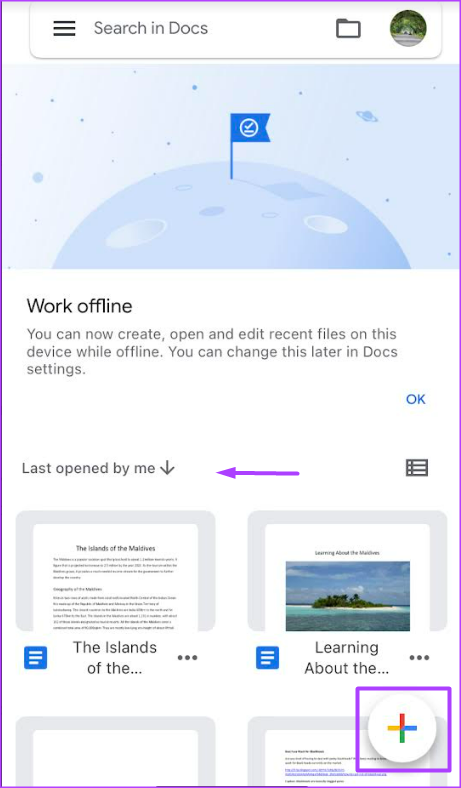
Langkah 3: Di kanan atas dokumen yang dibuka, ketuk elipsis horizontal yang mewakili Pengaturan Lainnya.
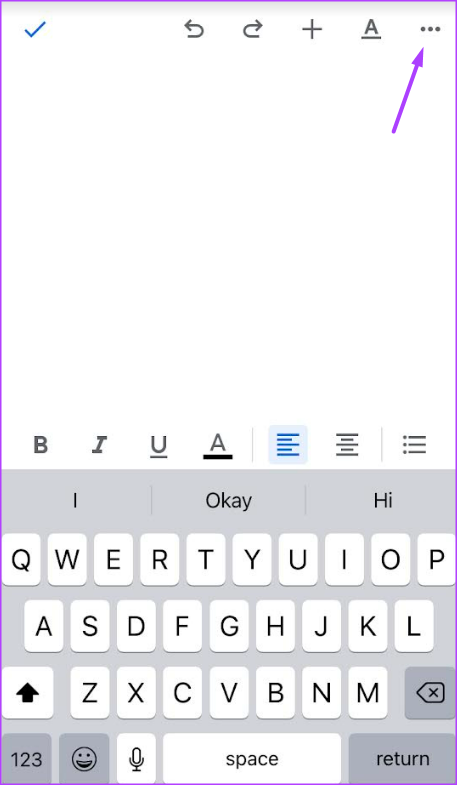
Langkah 4: Ketuk Penyiapan Halaman dari opsi.
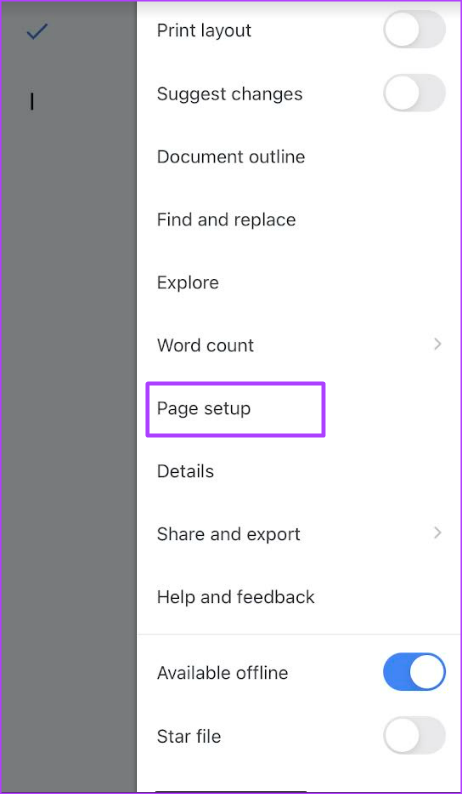
Langkah 5: Ketuk sakelar di samping Pageless untuk mengaktifkannya.
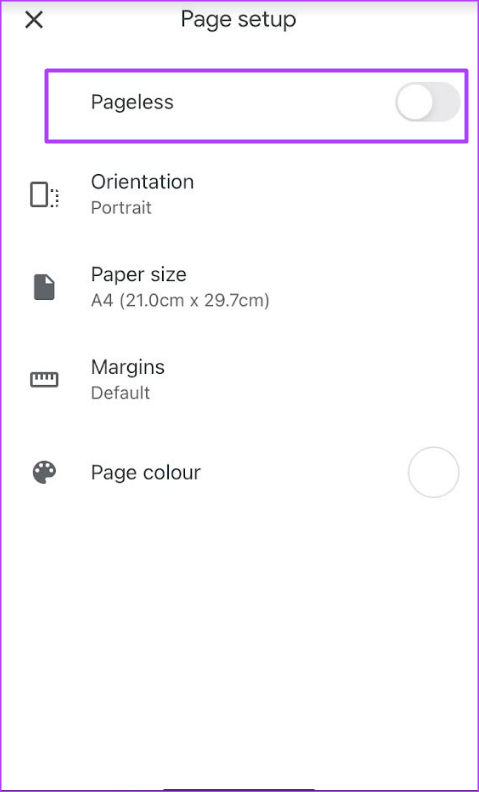
Langkah 6: Untuk mengubah warna latar p usia, ketuk tombol di samping opsi warna Halaman dan pilih warna pilihan Anda.
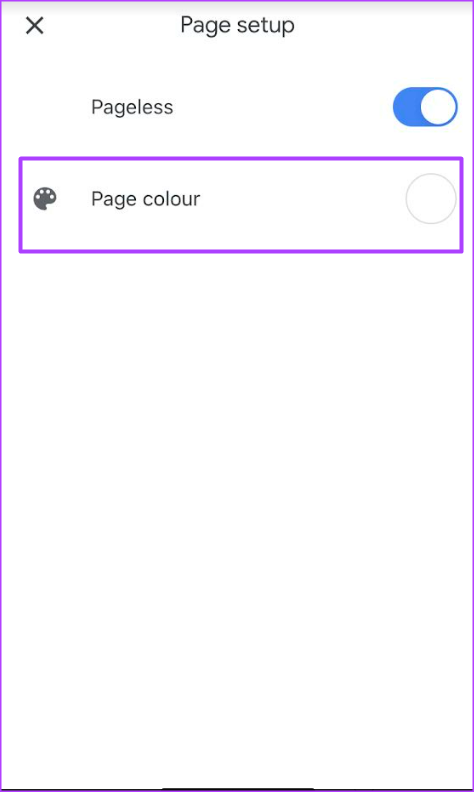
Langkah 7: Ketuk tanda X di kiri atas jendela untuk menutup menu dan tampilan Setelan perubahan baru Anda.
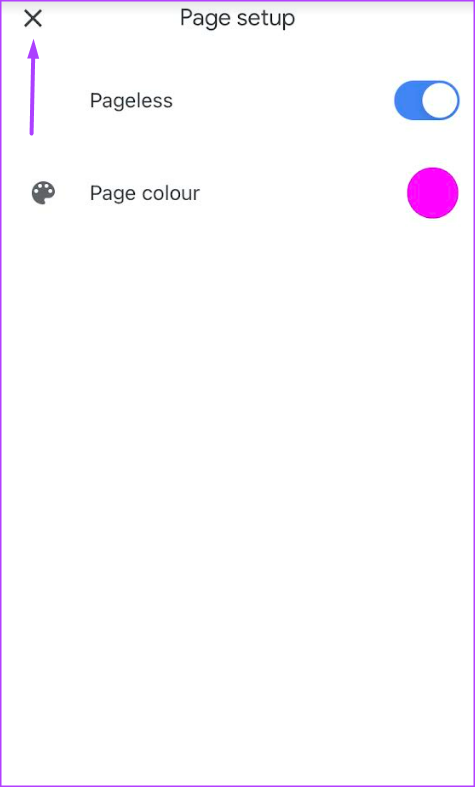
Cara Mengaktifkan Fitur Tanpa Halaman di Google Dokumen di Android
Berikut cara mengaktifkan fitur tanpa halaman di Google Dokumen di Android Anda.
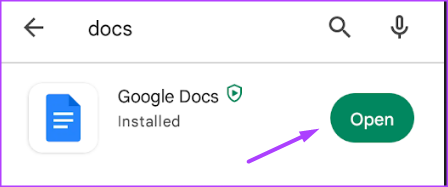
Langkah 2: Untuk dokumen baru, ketuk ikon + di bagian bawah-kanan aplikasi. Jika tidak, jika Anda mencoba mengonversi file yang sudah ada di Google Dokumen ke format tanpa halaman, ketuk file tersebut dari Dokumen terbaru Anda.
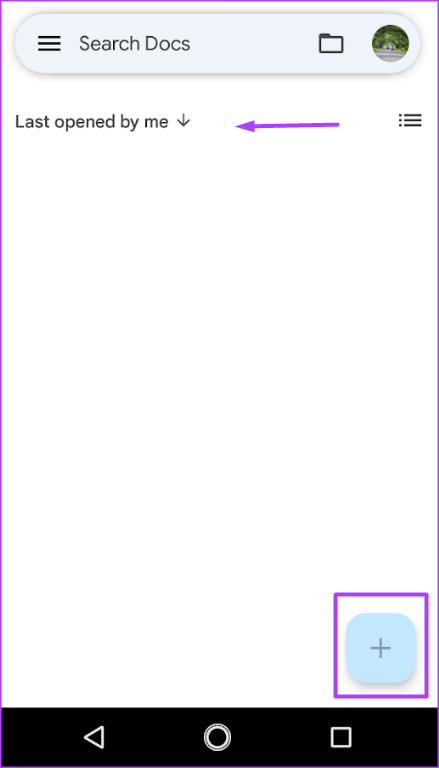
Langkah 3: Di pojok kanan atas dokumen yang dibuka, ketuk elipsis vertikal yang mewakili Pengaturan Lainnya.
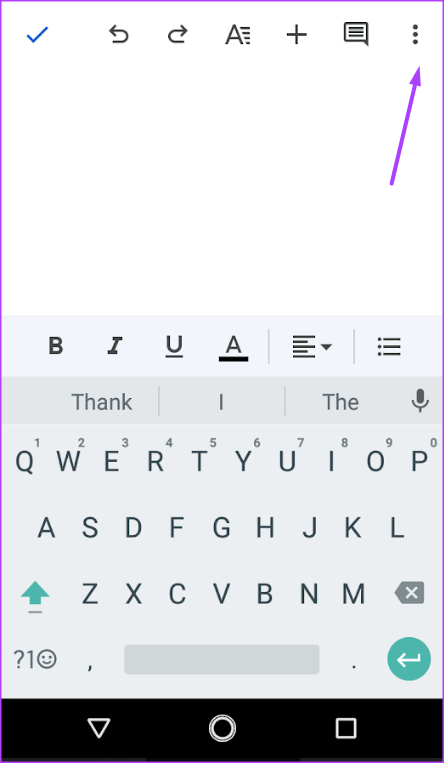
Langkah 4: Ketuk Penyiapan Halaman dari opsi.
Langkah 5: Ketuk sakelar di samping Pageless untuk mengaktifkannya.
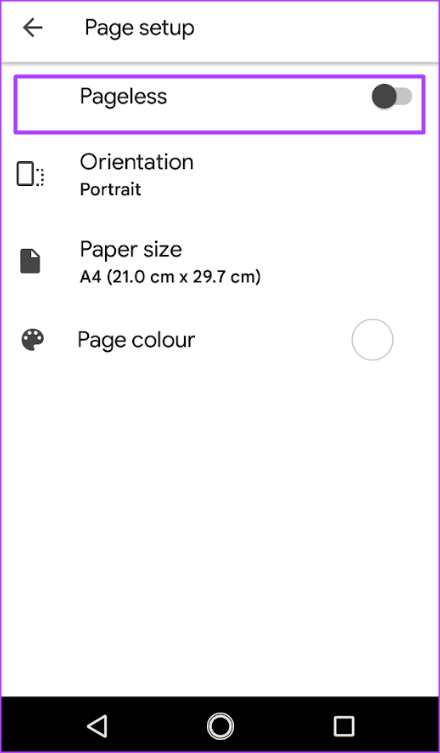
Langkah 6: Untuk mengubah warna latar belakang halaman, ketuk tombol di samping opsi warna Halaman dan pilih warna pilihan Anda.
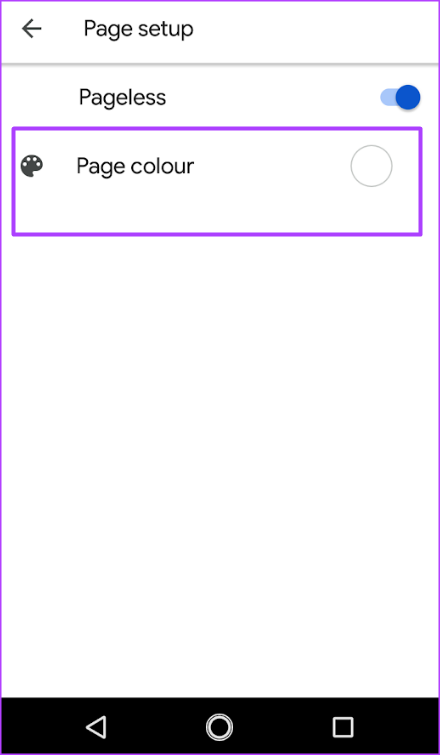
Langkah 7: Ketuk panah kembali di kiri atas jendela untuk menutup menu Setelan dan lihat perubahan baru Anda.
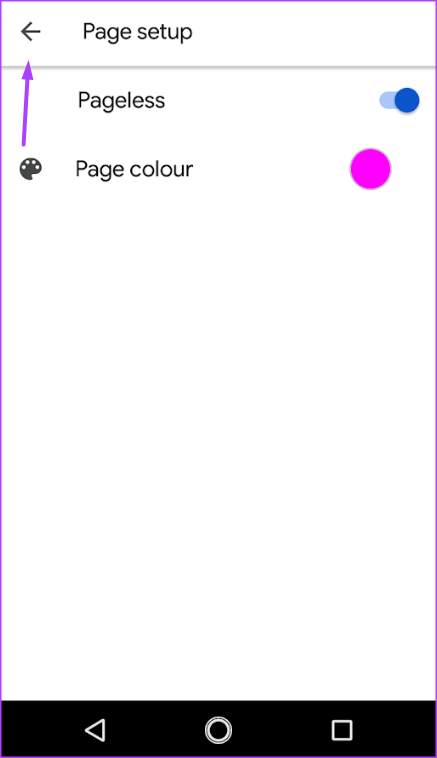
Mengubah Margin di Google Dokumen
Beralih dari tampilan Tanpa Laman kembali ke tampilan Laman, tindakan ini mengembalikan jeda halaman ke dokumen Anda. Di tampilan Halaman, Anda dapat menyesuaikan margin dokumen untuk mendapatkan lebih banyak ruang kosong.
